Nihai Kılavuz: Windows 10 ve 11'de Yeni Kullanıcı Nasıl Oluşturulur
Yayınlanan: 2023-08-27- Windows 11 ve 10'da Yeni Kullanıcı Nasıl Oluşturulur
- Windows 11'de Yeni Kullanıcı Nasıl Oluşturulur
- Windows 10 Kullanıcı Hesabı Nasıl Oluşturulur
- Windows Komut İsteminde Yeni Kullanıcı Nasıl Oluşturulur
- Netplwiz Kullanarak Windows'ta Yeni Kullanıcı Nasıl Oluşturulur
- Çözüm
- SSS
- Windows 10'da Yönetici Nasıl Değiştirilir?
- Windows 10'da Yerel Hesap Nedir?
- Kontrol Panelinden Ne Zaman Kullanıcı Hesabı Oluşturmanız Gerekir?
- Windows 7'de Başka Bir Kullanıcı Nasıl Oluşturulur?
- Windows Bilgisayarıma Giriş Yapabilen Kullanıcıları Nasıl Görüntülerim?
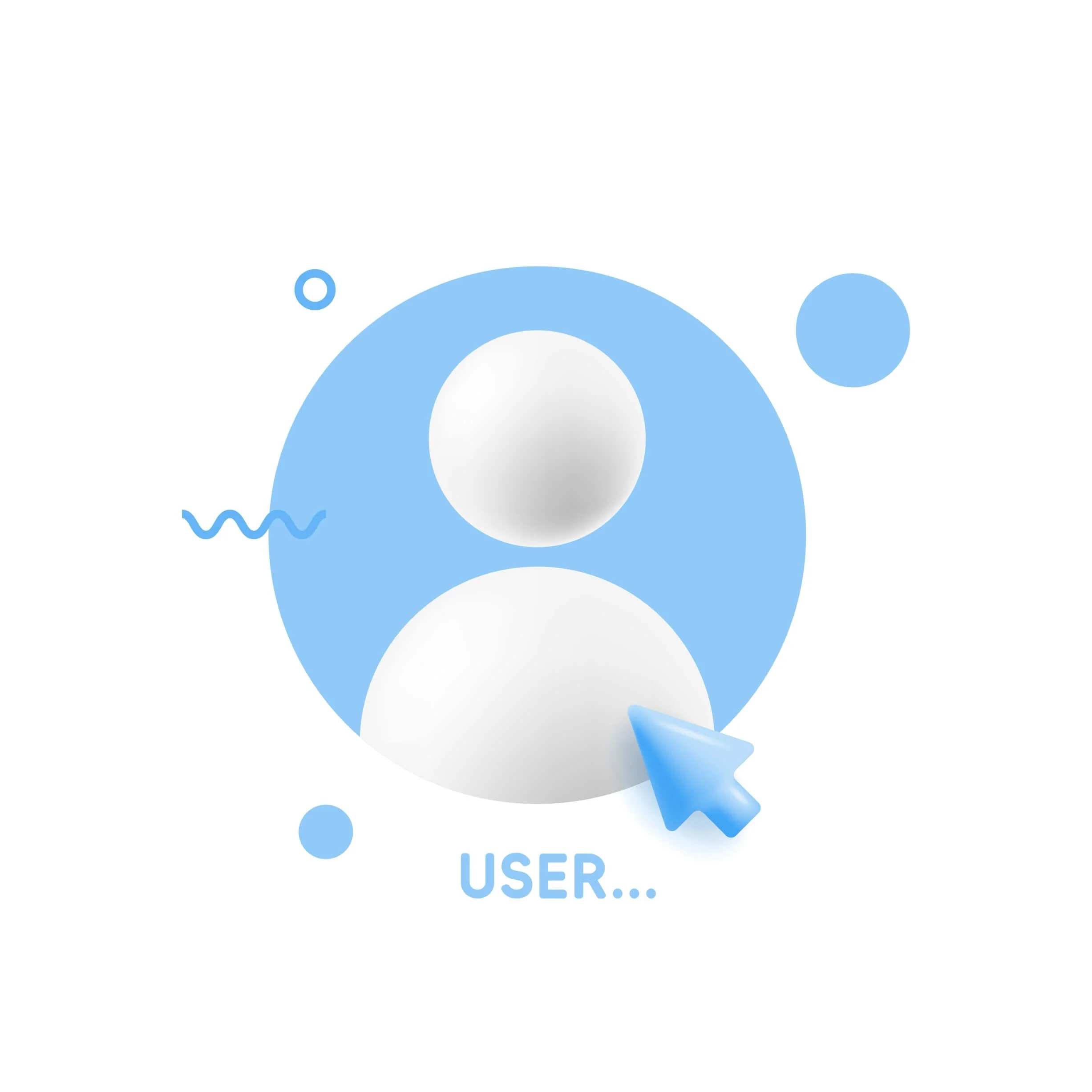
Windows 10 ve 11'de nasıl kullanıcı ekleyeceğinizi bilmiyorsanız doğru yere geldiniz. Birden fazla kullanıcı hesabına sahip olmak oldukça faydalıdır. Bu, özellikle bir çalışma alanını başkalarıyla paylaşıyorsanız veya bilgisayarınızı farklı kişiler kullanıyorsa geçerlidir.
Yeni bir Windows profili oluşturmak, bilgisayarınızı güvende tutar ve dosyalarınızı ve ayarlarınızı ayırarak çalışmanızı kolaylaştırır. İyi haber şu ki, normal bir Microsoft hesabının yanı sıra yerel bir hesap da seçebiliyorsunuz.
Bu makale size Windows 10 ve 11'de nasıl yeni kullanıcı oluşturulacağını gösterecektir .
Hadi başlayalım.
Windows 11 ve 10'da Yeni Kullanıcı Nasıl Oluşturulur
Bu bölümde size Windows 10 ve 11'de nasıl yerel hesap oluşturulacağını göstereceğiz. Bu basit bir adımdır ve yalnızca birkaç dakika sürer.
Windows 11 kullanıcısını nasıl ekleyeceğiniz aşağıda açıklanmıştır :
Windows 11'de Yeni Kullanıcı Nasıl Oluşturulur
- Arama çubuğuna “Ayarlar ” yazın ve programı başlatmak için Ayarlar'a tıklayın.Alternatif olarak Ayarlar uygulamasını açmak için “Win + I ” tuşlarına basın.
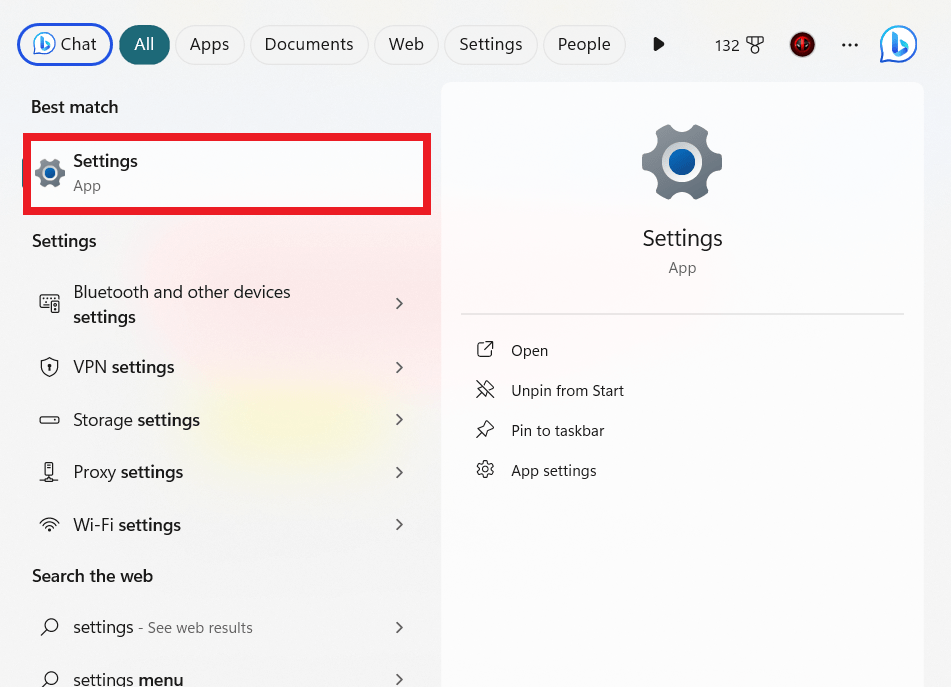
- “Hesaplar”a tıklayın, “ Aile ve diğer kullanıcılar” ı arayın ve tıklayın.
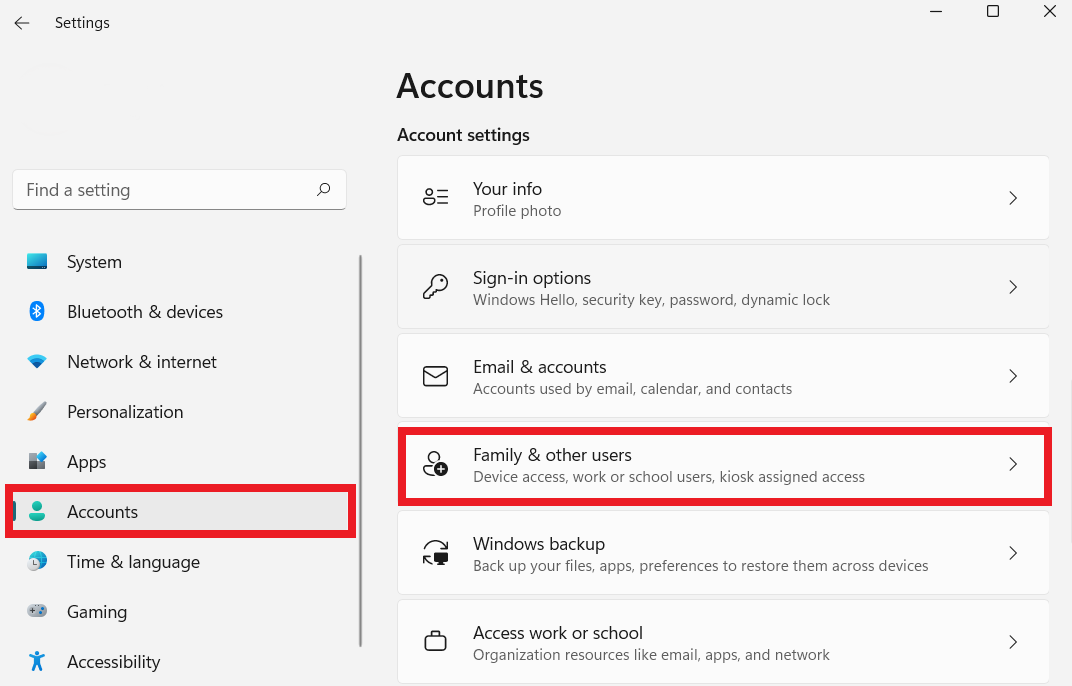
- “Hesap ekle” ye tıklayın .”
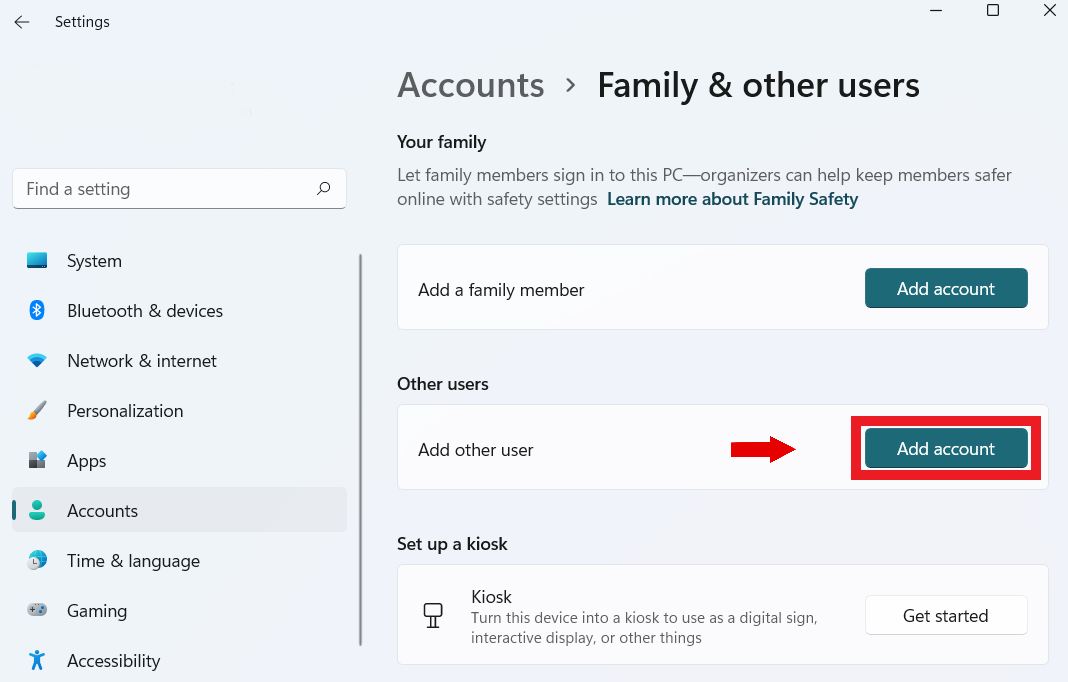
- Bir iletişim kutusu açılacaktır.“Bu kişinin oturum açma bilgilerine sahip değilim” seçeneğine tıklayın .
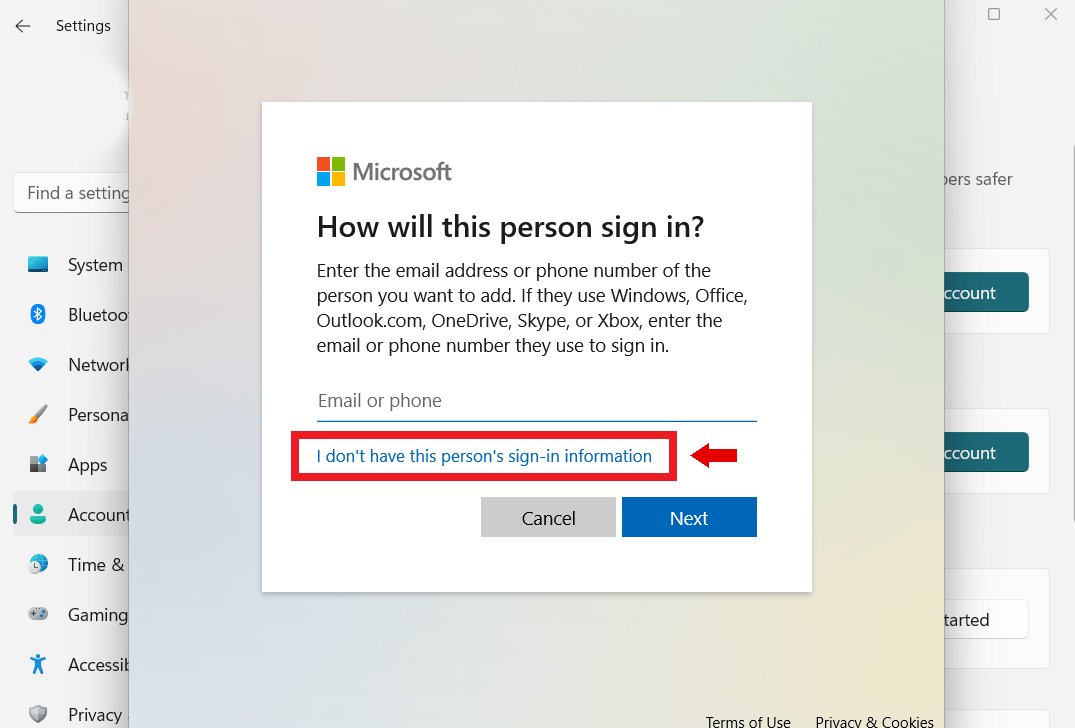
- Daha sonra “Microsoft Hesabı olmayan bir kullanıcı ekle ”yi tıklayın ve “ İleri”yi seçin.
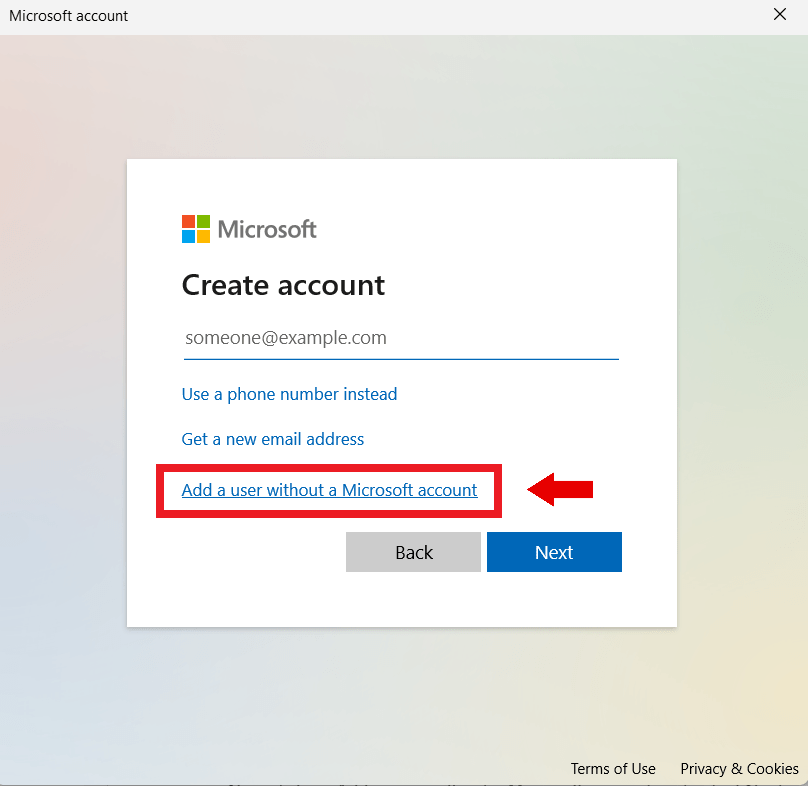
- Bir sonraki pencerede kullanıcı adınızı ve şifrenizi girin. Hatırlanması kolay ancak başkalarının tahmin etmesi zor olan bir şifre seçin. Ardından, unutmanız durumunda şifrenizi geri almak için güvenlik soruları oluşturun.
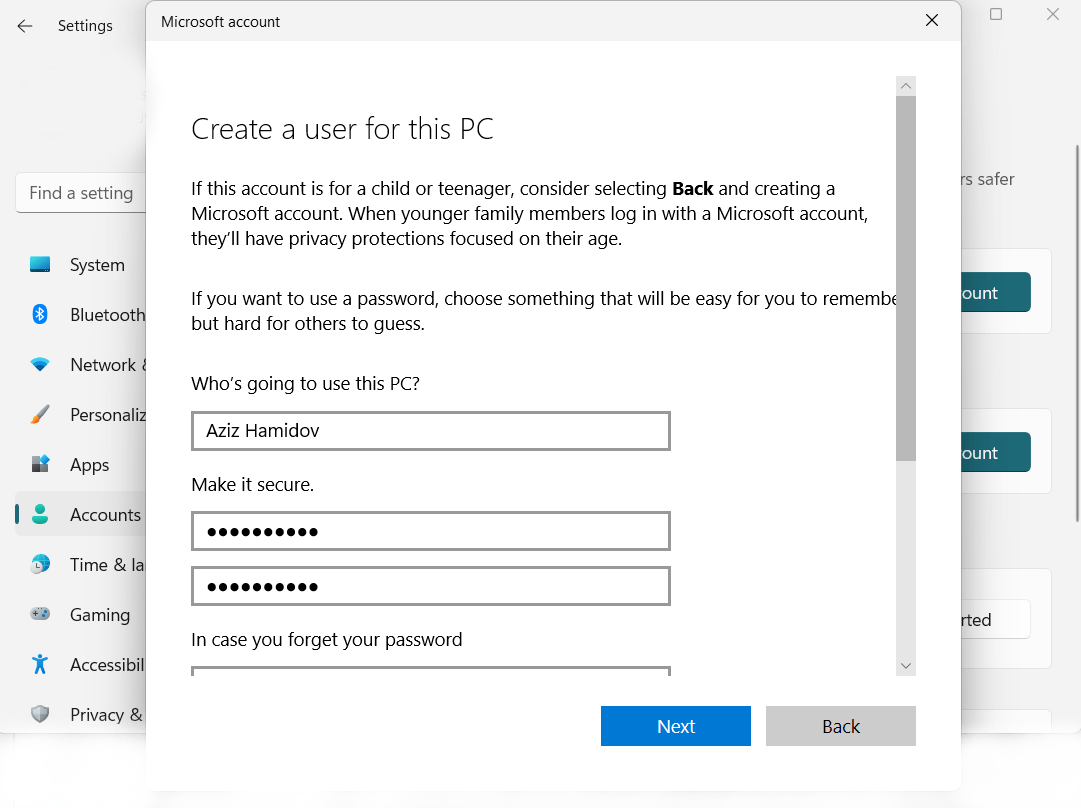
- Yerel hesabınızı oluşturmak için “İleri ”ye tıklayın.
İlgili: Güvenlik Soruları Olmadan Yerel Kullanıcı Hesabı Nasıl Oluşturulur?
Windows 10 Kullanıcı Hesabı Nasıl Oluşturulur
- Windows tuşuna basın, “ Denetim Masası” yazın ve ardından “ Enter” tuşuna basın.
- “Kullanıcı Hesapları” na tıklayın .ve tekrar “Kullanıcı Hesapları”natıklayın .
- “Başka bir hesabı yönet” i tıklayın .
- Pencerenin alt kısmına yakın olan “ PC ayarlarında yeni kullanıcı ekle ” bağlantısını tıklayın.
- " Bir aile üyesi ekle " veya " Bu bilgisayara başka birini ekle" yanındaki artı işaretine tıklayın .
- “Bu kişinin oturum açma bilgilerine sahip değilim” seçeneğine tıklayın .
- Daha sonra “ Microsoft Hesabı olmayan bir kullanıcı ekle ”yi tıklayın ve “ İleri”yi seçin.
- Bir sonraki pencerede kullanıcı adınızı ve şifrenizi girin. Ardından, unutmanız durumunda şifrenizi geri almak için güvenlik soruları oluşturun.
Ayrıca Okuyun: Windows 10'da Diğer Kullanıcı Hesaplarında Oturum Nasıl Kapatılır?
Windows Komut İsteminde Yeni Kullanıcı Nasıl Oluşturulur
Komut İstemini kullanarak Windows 10 ve 11'de başka bir kullanıcı oluşturmak istiyorsanız aşağıdaki adımları kontrol edin:

- Arama çubuğuna “Komut İstemi ” yazın .Üzerine sağ tıklayın ve “Yönetici olarak çalıştır ” seçeneğini seçin.
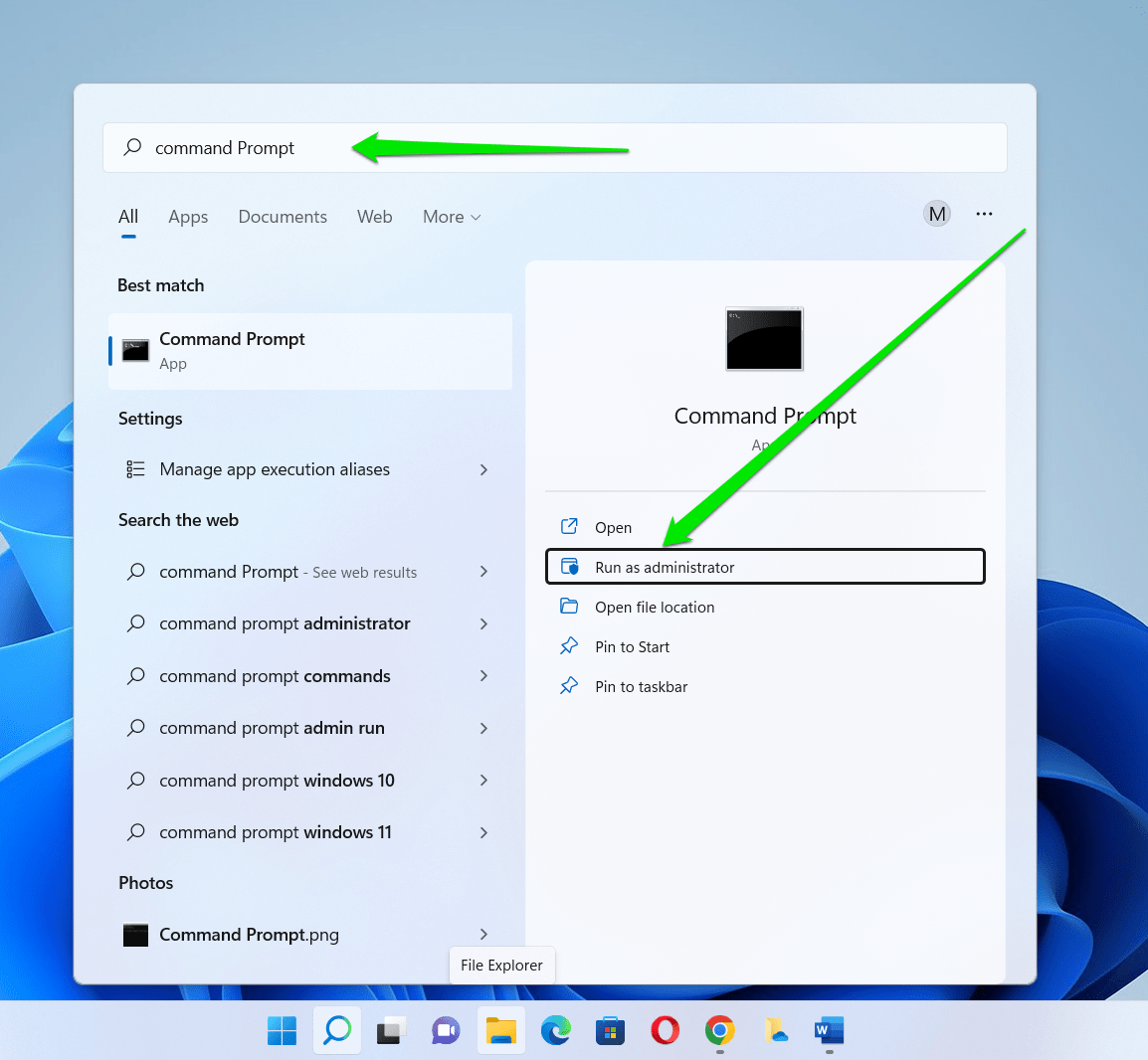
- Komut istemi başlatıldığında, "net user kullanıcı adı şifresi / ekle " komutunu yazıp yapıştırın ve " Enter" tuşuna basın.
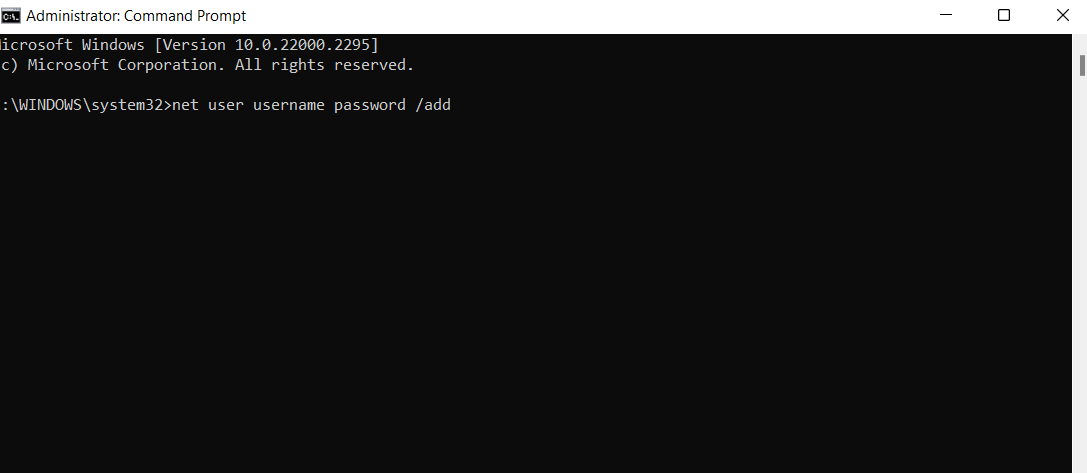
“Kullanıcı adı ” ve “ şifre”yi tercih ettiğiniz kullanıcı adı ve şifreyle değiştirmeyi unutmayın . Hatırlayacağınız bir şifre kullandığınızdan emin olun. Bunun nedeni, bir güvenlik şifresi belirleme seçeneğiniz olmayacak. Yani şifrenizi unutursanız hesaba erişiminizi kaybedersiniz.
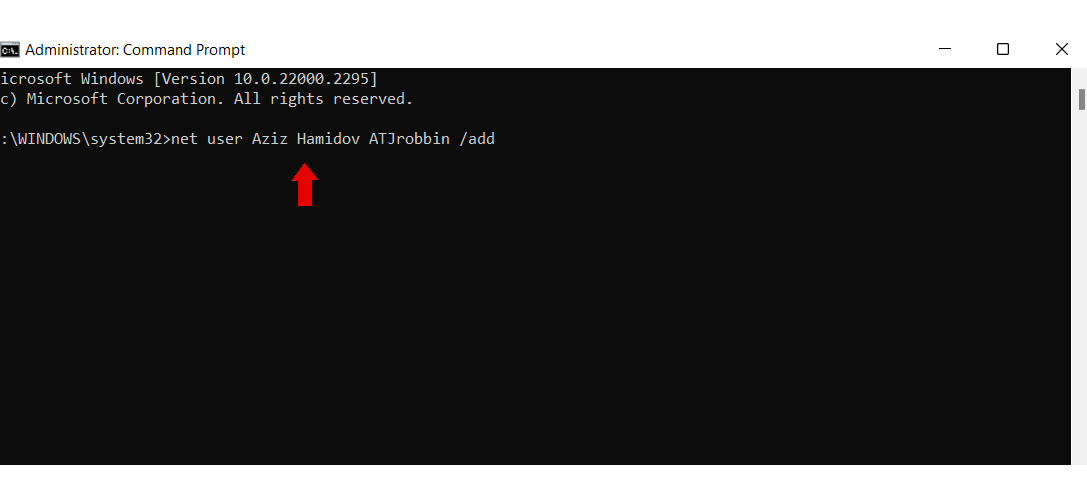
İlgili: Windows Komut İstemi: En Yararlı Komutlar
Netplwiz Kullanarak Windows'ta Yeni Kullanıcı Nasıl Oluşturulur
Netplwiz , Denetim Masası gibi kullanıcı hesaplarınızı yönetmenize yardımcı olabilecek ücretsiz bir araçtır. Bu aracı hesap türünü ayarlamak, şifreleri değiştirmek veya kaldırmak, yeni hesaplar eklemek, eski hesapları kaldırmak vb. için kullanabilirsiniz.
Netplwiz'i kullanarak yeni bir kullanıcıyı nasıl oluşturacağınız aşağıda açıklanmıştır:
- Arama çubuğuna “netplwiz ” yazın ve simgeye tıklayın.
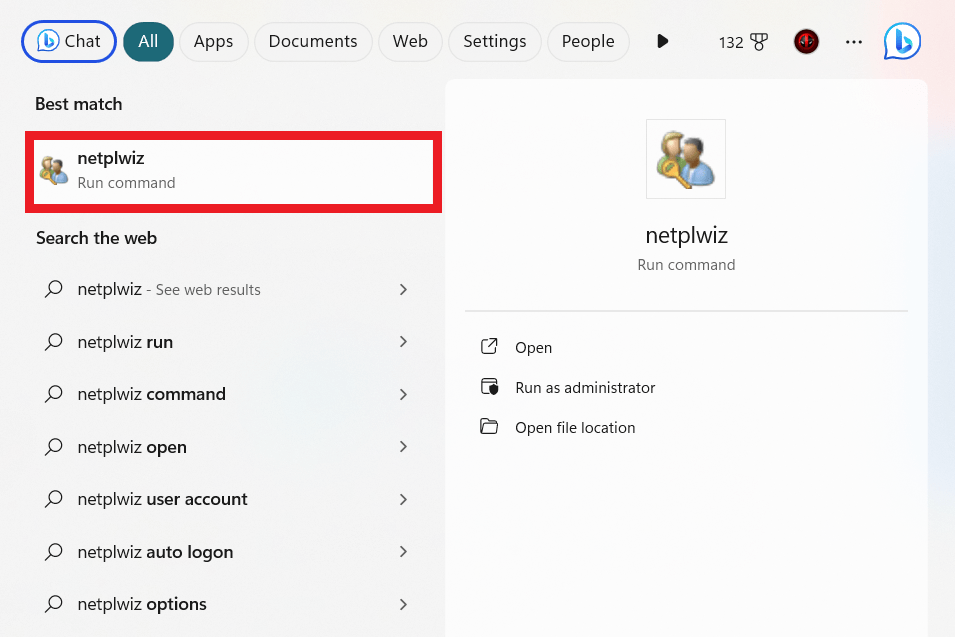
- Yeni bir hesap oluşturmak için “Ekle ” ye tıklayın .
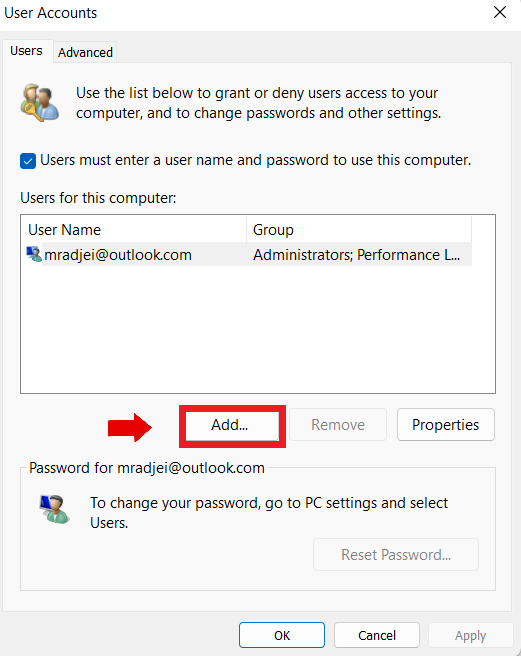
- “Microsoft hesabı olmadan oturum açın (önerilmez)” seçeneğini tıklayın .
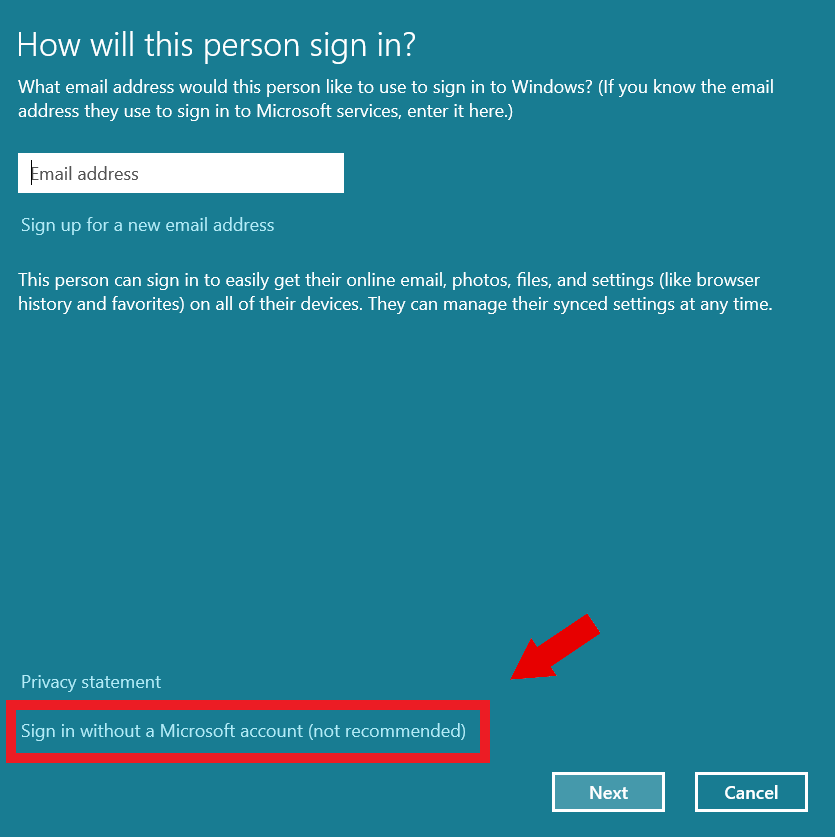
- Kullanıcı hesabınızı oluşturmak için “Yerel hesap ” a tıklayın .
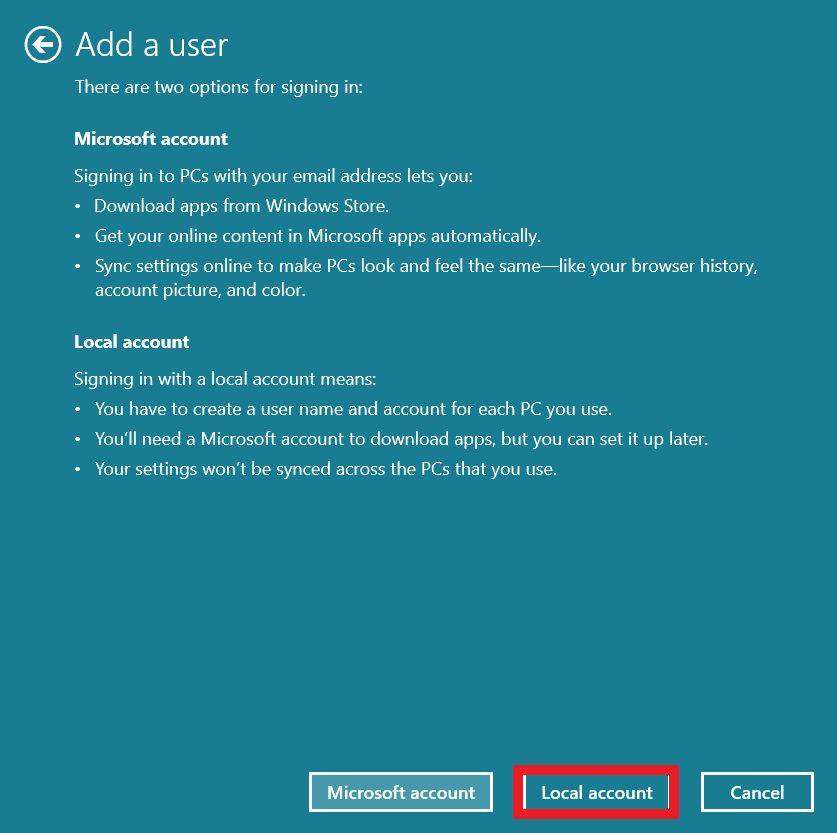
- Yeni bir kullanıcı adı, şifre ve şifre ipucu girin ve “İleri ”yi tıklayın.
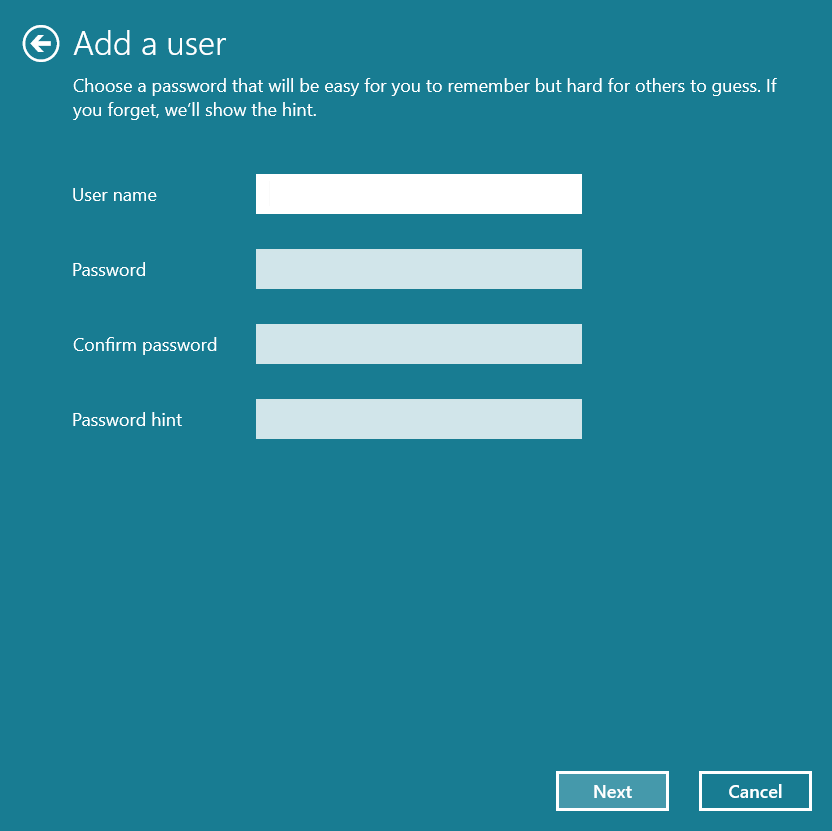
- Yerel kullanıcı hesabınızı oluşturmak için “ Son ” a tıklayın .
İlgili: Windows 10 İşletim Sisteminde Kullanıcı Adı Nasıl Değiştirilir?
Çözüm
Windows 10 ve 11'de yeni bir Windows profili oluşturmak için birçok seçenek görebilirsiniz. Artık bu yöntemleri bildiğinize göre, nasıl kullanmak istediğinize bağlı olarak hangisinin sizin için en iyi sonucu verdiğini görmek için bunları test edebilirsiniz.
Windows 10 kullanıcı hesapları kullanıcıların izinleri doğru bir şekilde kontrol etmesine olanak tanıdığından, bazı kişiler Netplwiz yöntemini tercih edecektir. Ancak, diğerleri bu yöntemlerden herhangi biriyle sorun yaşamayabilir.
SSS
Windows 10'da Yönetici Nasıl Değiştirilir?
Yöneticiyi değiştirmek istiyorsanız arama çubuğuna “kontrol paneli” yazın ve tıklayarak açın. "Görüntüleme ölçütü"nün "Kategori" olarak ayarlandığından emin olun ve "Kullanıcı Hesapları"nı tıklayın. Daha sonra tekrar “Kullanıcı Hesapları”na tıklayın. İstediğiniz hesabın yönetici ayrıcalıklarını ayarlamak için "Başka bir hesabı yönet"i tıkladıktan sonra "Hesap türünü değiştir"i tıklayın.
Windows 10'da Yerel Hesap Nedir?
Yerel hesap, Microsoft e-postanızdan ayrı bir hesaptır. Microsoft hizmetleriyle senkronize edilmez ve bilgisayarınızda saklanmaz. Bulut tabanlı yeteneklere güvenmek istemiyorsanız ve bilgisayarınız üzerinde daha fazla gizlilik ve kontrol istiyorsanız bu hesap yararlı olacaktır.
Kontrol Panelinden Ne Zaman Kullanıcı Hesabı Oluşturmanız Gerekir?
Ailenizle birlikte bireysel hesaplara ihtiyaç duyan bir bilgisayar kullandığınızda, Denetim Masası'nı kullanarak bir kullanıcı hesabı oluşturmak isteyebilirsiniz. Diğer bir neden ise geçici kullanıcılara tam erişim hakkı vermeden misafir hesabı vermektir. Ayrıca iş için ayrı bir hesap oluşturabilir ve işle ilgili dosyaları kişisel dosyalardan ayırabilirsiniz.
Windows 7'de Başka Bir Kullanıcı Nasıl Oluşturulur?
Windows 7'de başka bir kullanıcı oluşturmak için kontrol panelini açın ve "Kullanıcı Hesapları ve Aile Güvenliği" bölümünün altında "Kullanıcı hesapları ekle veya kaldır" seçeneğini seçin. Ardından "Yeni bir hesap oluştur"u tıklayın. Daha sonra yeni kullanıcı adını girin, hesap türünü seçin ve “Hesap Oluştur”a tıklayın.
Windows Bilgisayarıma Giriş Yapabilen Kullanıcıları Nasıl Görüntülerim?
Windows bilgisayarınıza oturum açabilen kullanıcıları görüntülemek için aşağıdakileri yapın:
Öncelikle Windows tuşu + R tuşlarına basarak Çalıştır iletişim kutusunu açın. Daha sonra “netplwiz” yazıp Enter tuşuna basın. “Kullanıcı Hesapları” penceresinde bilgisayarda oturum açabilen kullanıcıların bir listesini göreceksiniz.
